ユビレジではレジ締め作業は必要ありませんが、次の方法で一日の売上を確認することができます。
売上を確認する
iPadのユビレジアプリとユビレジWeb管理画面で売上を確認します。
翌日以降に前日以前の会計を取り消すと、元会計はそのままで、元会計を打ち消すマイナスの会計が記録されます。
元会計を取り消したい場合は、当日中に取り消しをします。
iPadのユビレジアプリとユビレジWeb管理画面で売上に差異がある場合は、未送信のデータがないかご確認ください。
未送信のデータがないか確認する
画面左下の雲のアイコンに緑のチェックが入っていることを確認します。
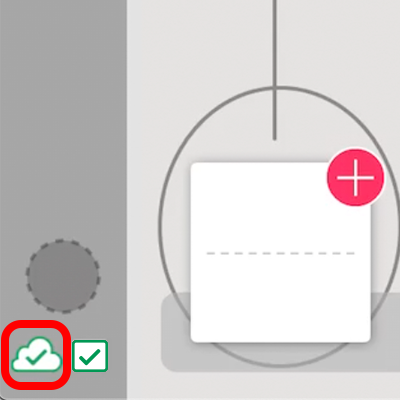
矢印となっている場合は未送信のデータがありますので、緑のチェックに変わるまでしばらくお待ち下さい。
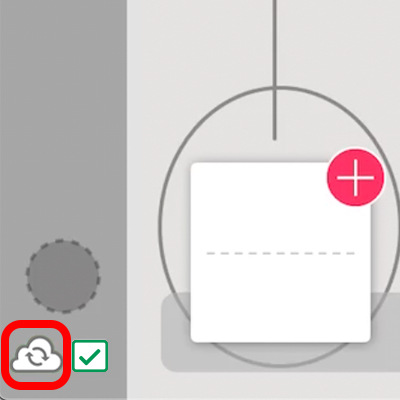
データが送信されない場合は
ユビレジは定期的に同期がされますが、手動で即時に同期するにはユビレジアプリの 設定から同期 をタップします。
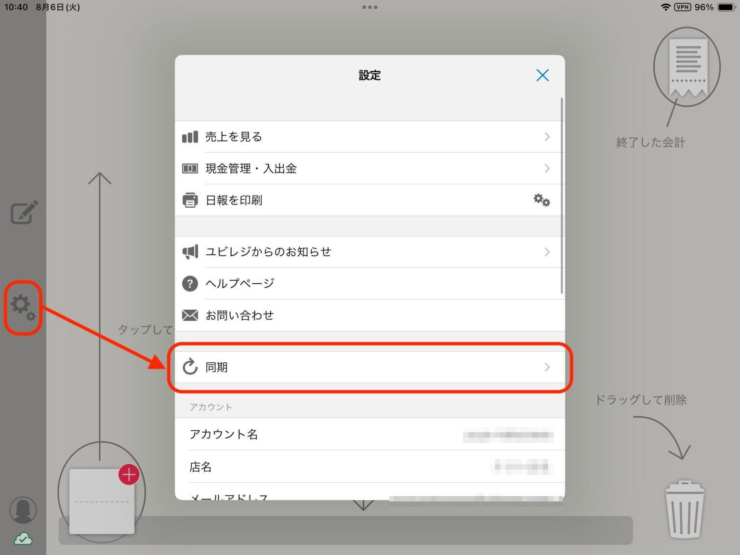
同期 をタップし、正常に同期完了したことを確認します。
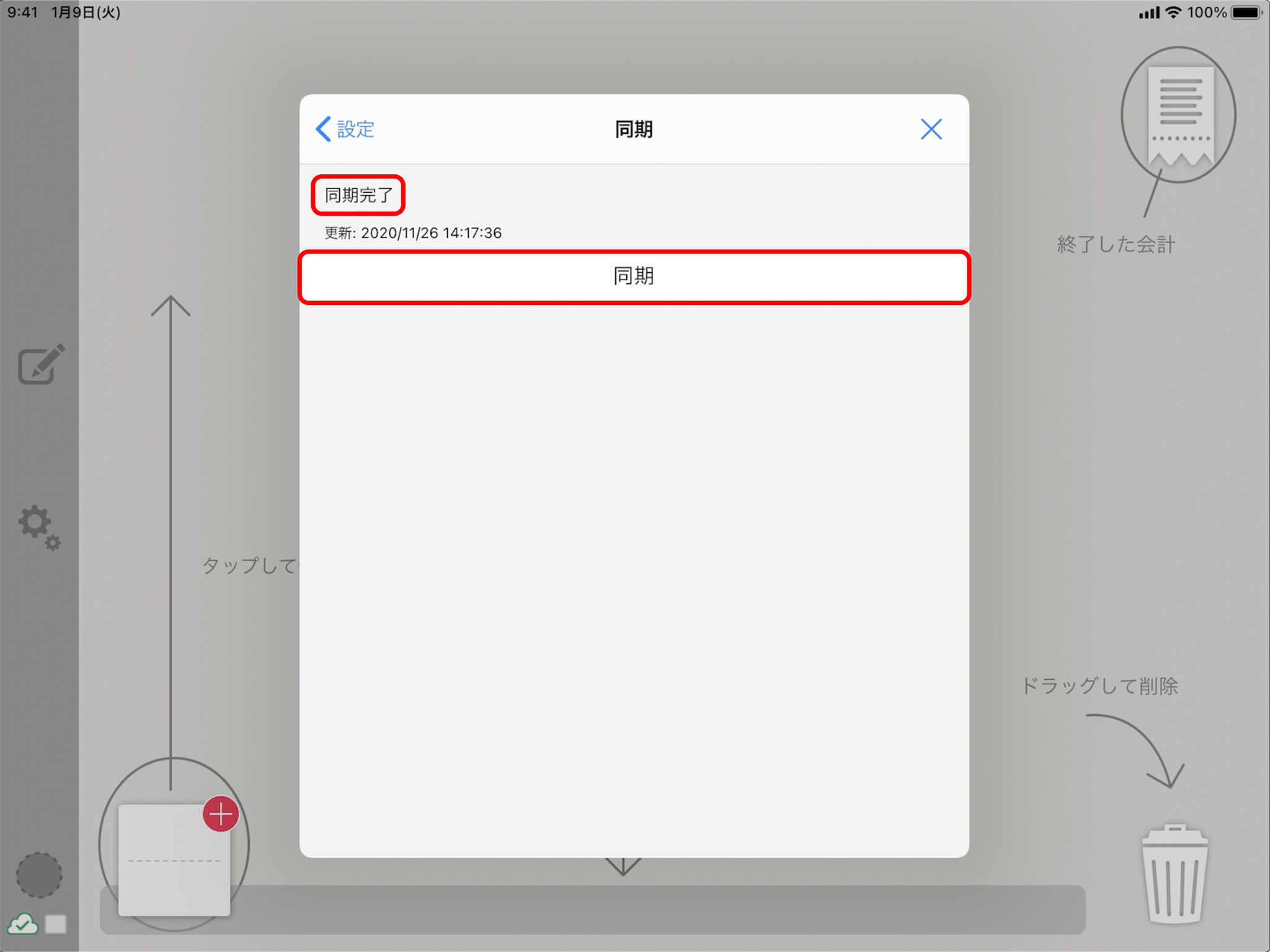
計算有高を確認する
複数台のiPadをお使いの場合、端末毎の売上となります。
ユビレジアプリの設定から現金管理・入出金をタップします。
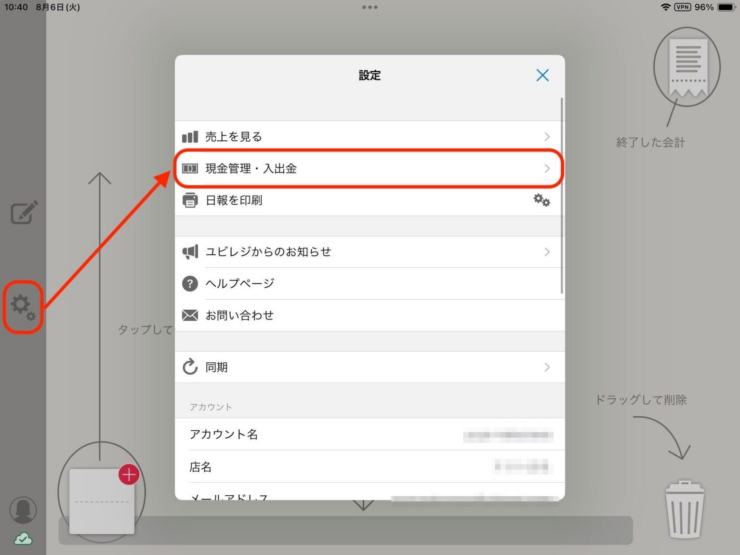
レジ担当者をタップして選択します。
レジ担当者が1件も設定されていない時、レジ担当者を選択する画面はスキップされます。
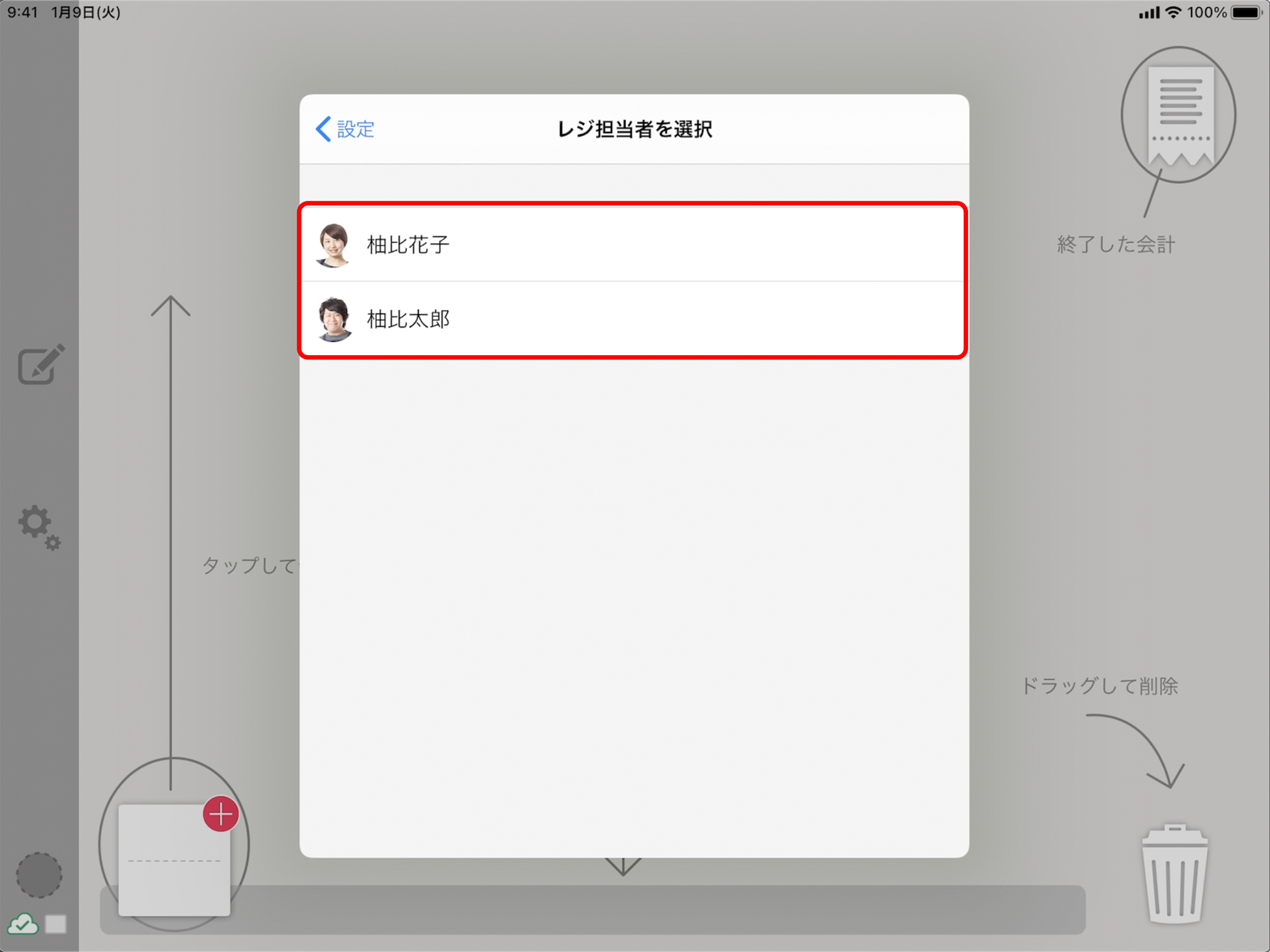
有高の確認をタップします。
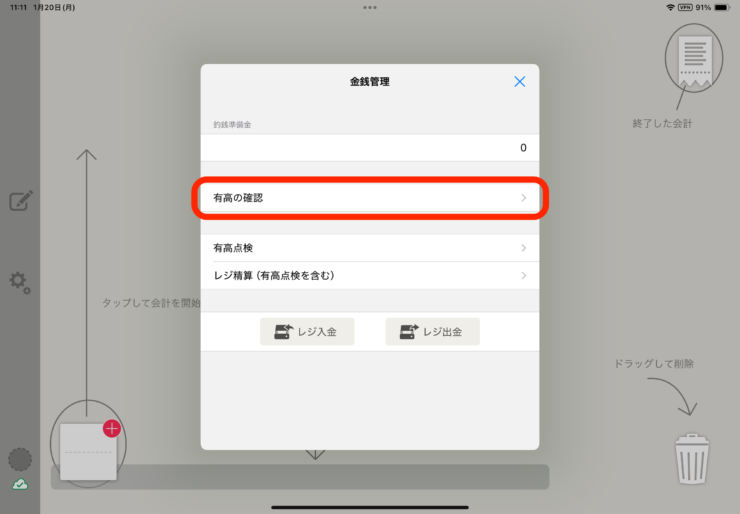
支払い方法ごとの有高が確認できます。現金には釣銭準備金が含まれています。
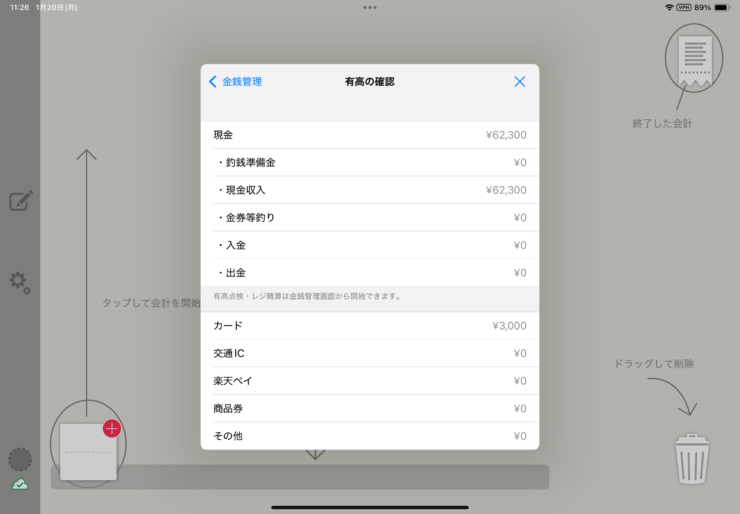
有高の確認後は金銭管理をタップして、元の画面に戻ります。
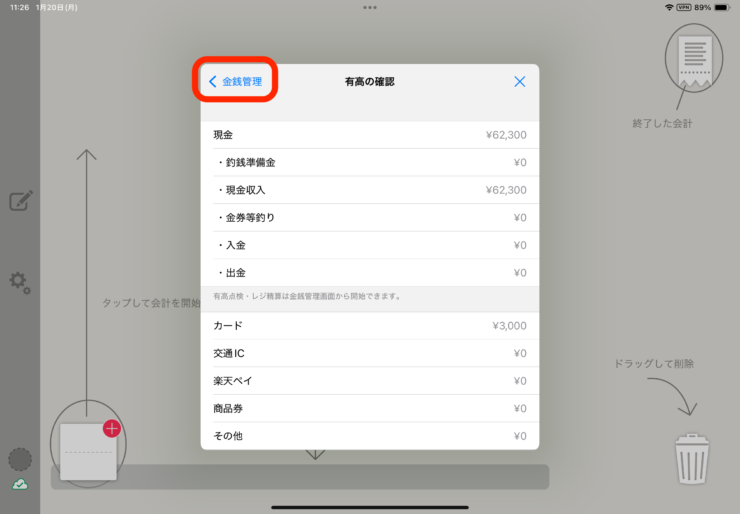
有高点検およびレジ精算をする
複数台のiPadをお使いの場合、端末毎の売上となります。
有高点検はレジ内の現金有高を確認する機能です。
レジ精算を行う場合にはレジ精算(有高点検を含む)、日中に有高点検を行なう場合には有高点検をタップします。
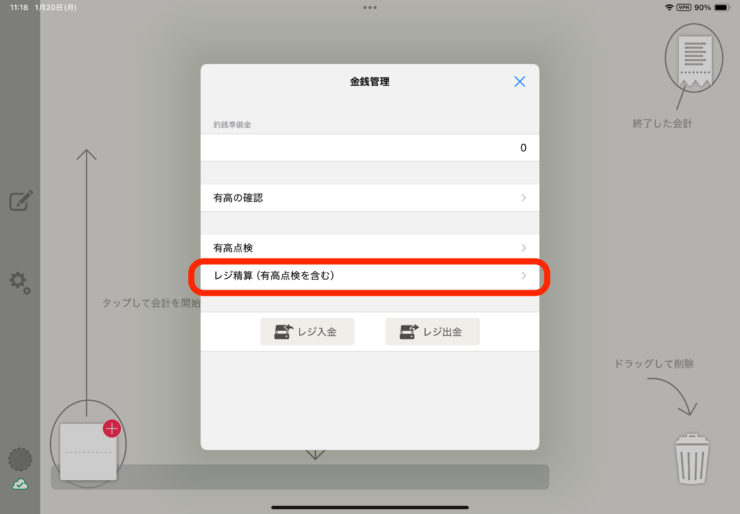
キャッシュドロワにある有高を入力し、エンターキーをタップします。差額がある場合は、差額に表示されます。
金種入力を行なう場合は、こちらをご覧ください。
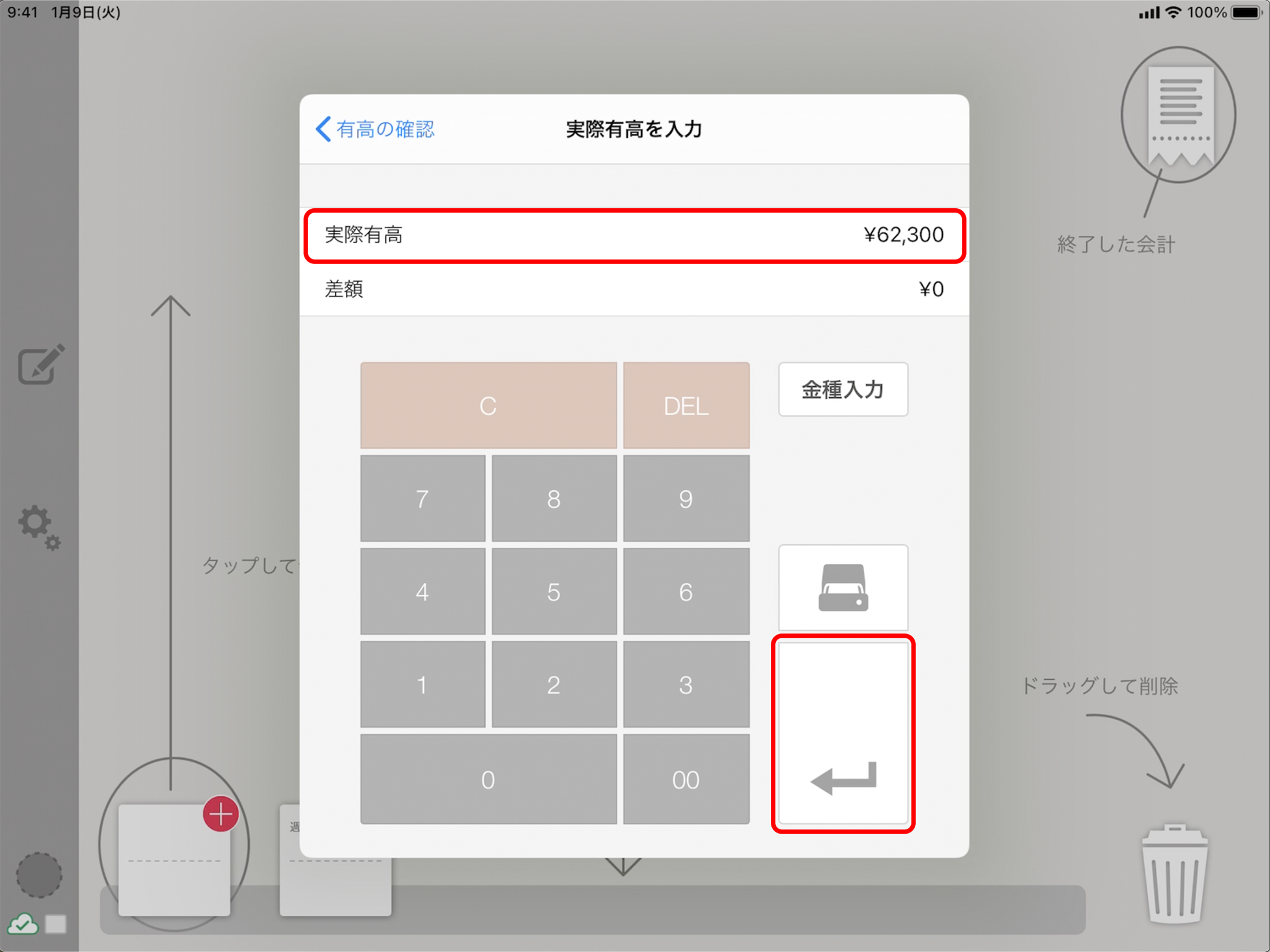
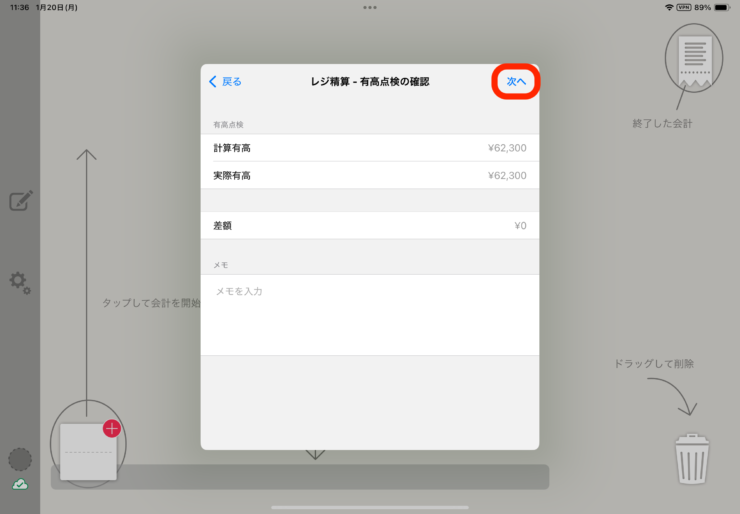
これ以降はレジ精算(有高点検を含む)を選択した場合のみ表示されます。
翌日の釣銭準備金を入力し、エンターキーをタップします。実際有高より釣銭準備金を差し引いた金額が銀行入金額として表示されます。銀行へ入金する、お店の金庫へ移動するなど店舗の運用にあわせてご対応ください。
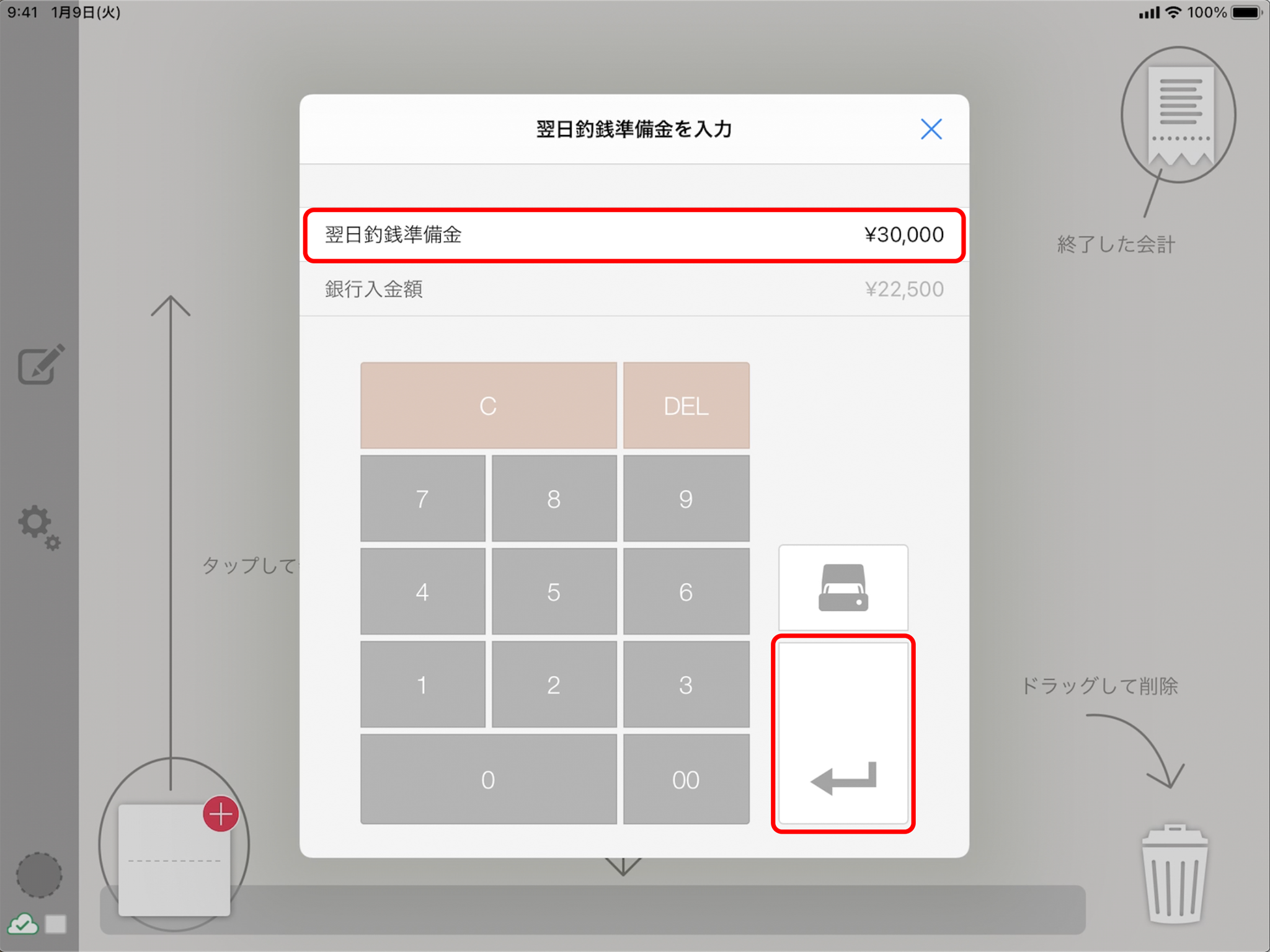
あらためて内容を確認し、間違いがなければ完了をタップします。
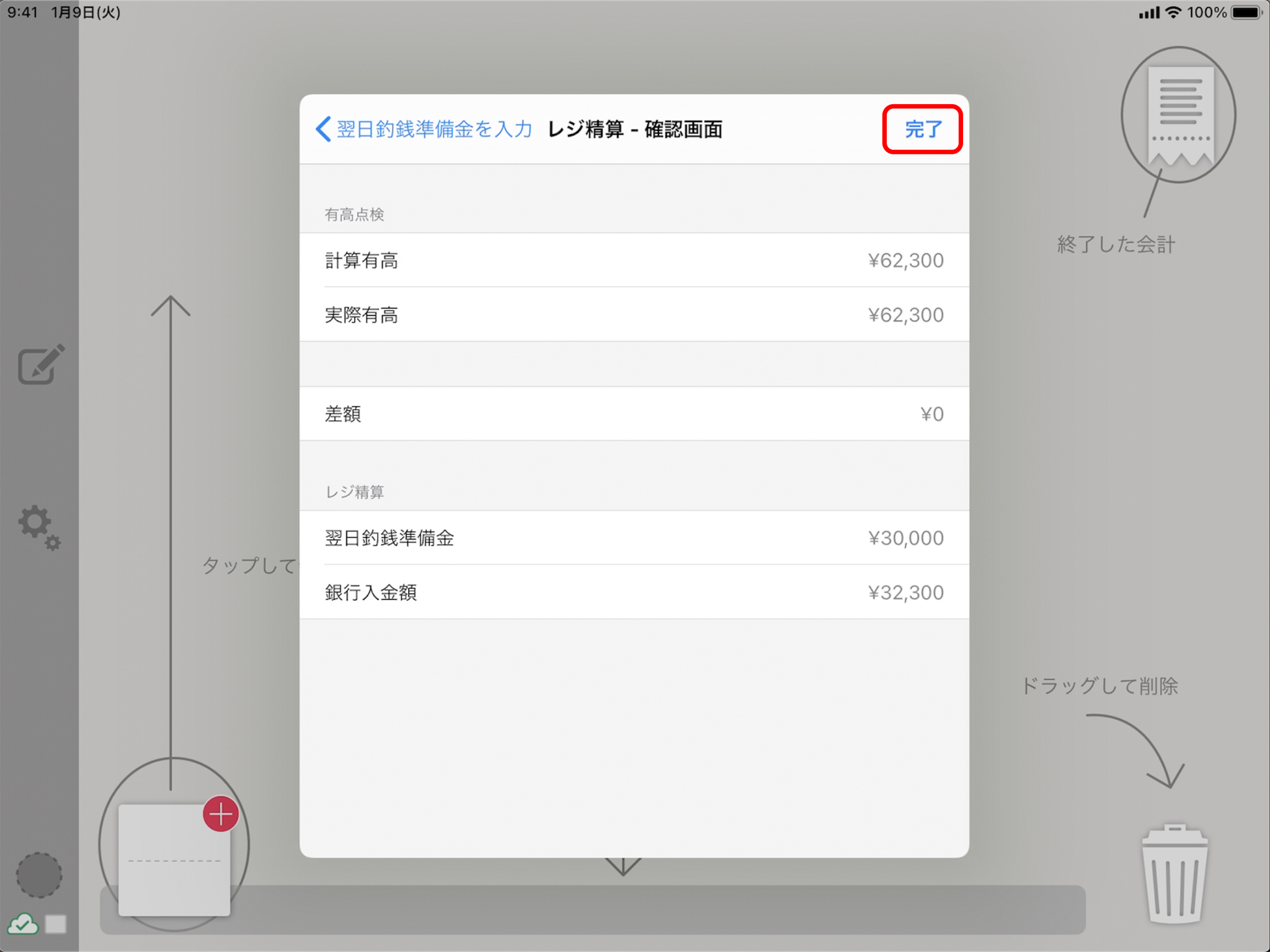
レジ精算の同期が始まります。同期完了が表示されると完了です。右上の×をタップしてウィンドウを閉じます。
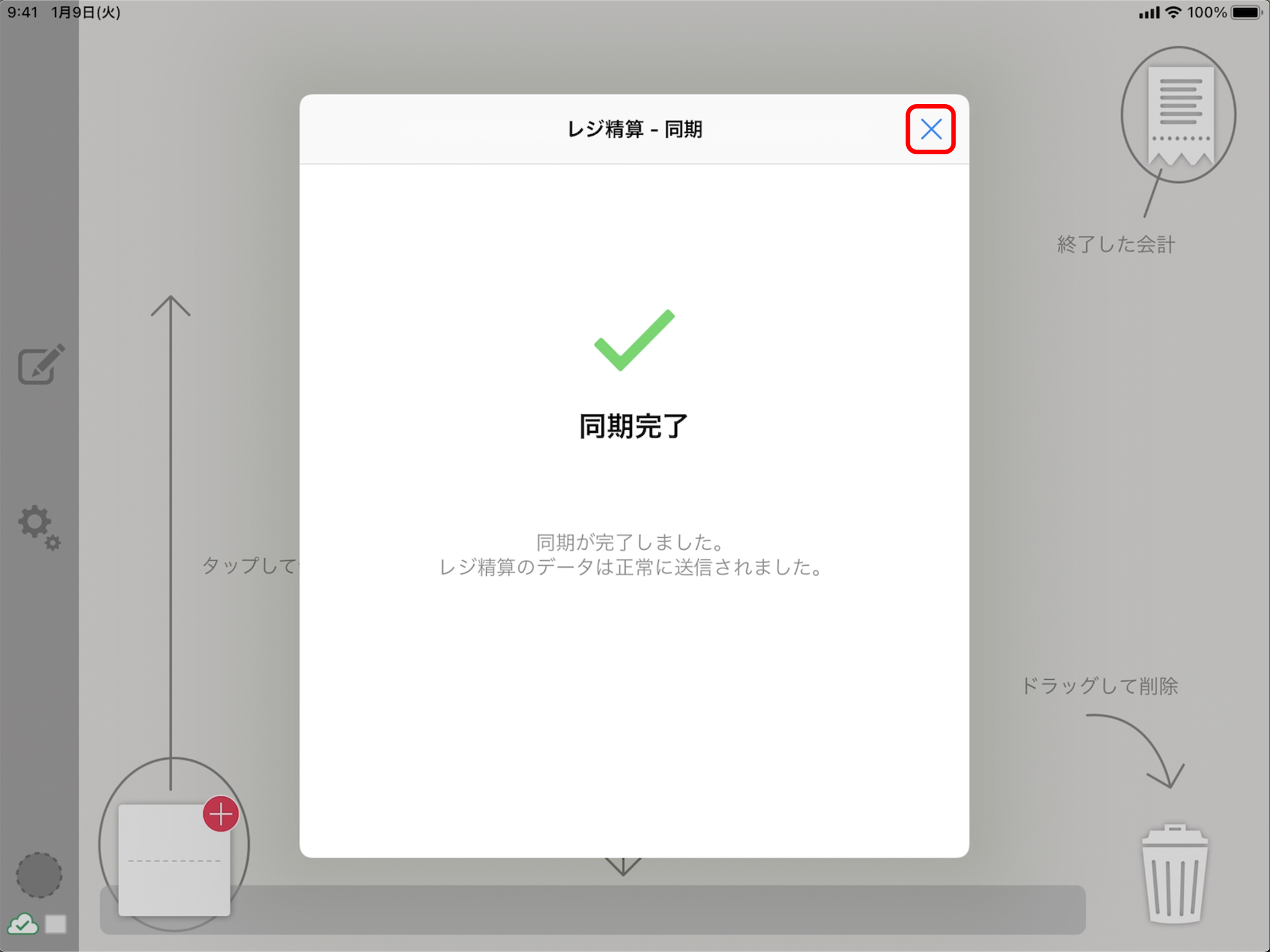
(有高点検時、必要に応じて)金種を入力する
複数台のiPadをお使いの場合、端末毎の売上となります。
キャッシュドロワにある有高を入力する画面で、金種入力をタップします。
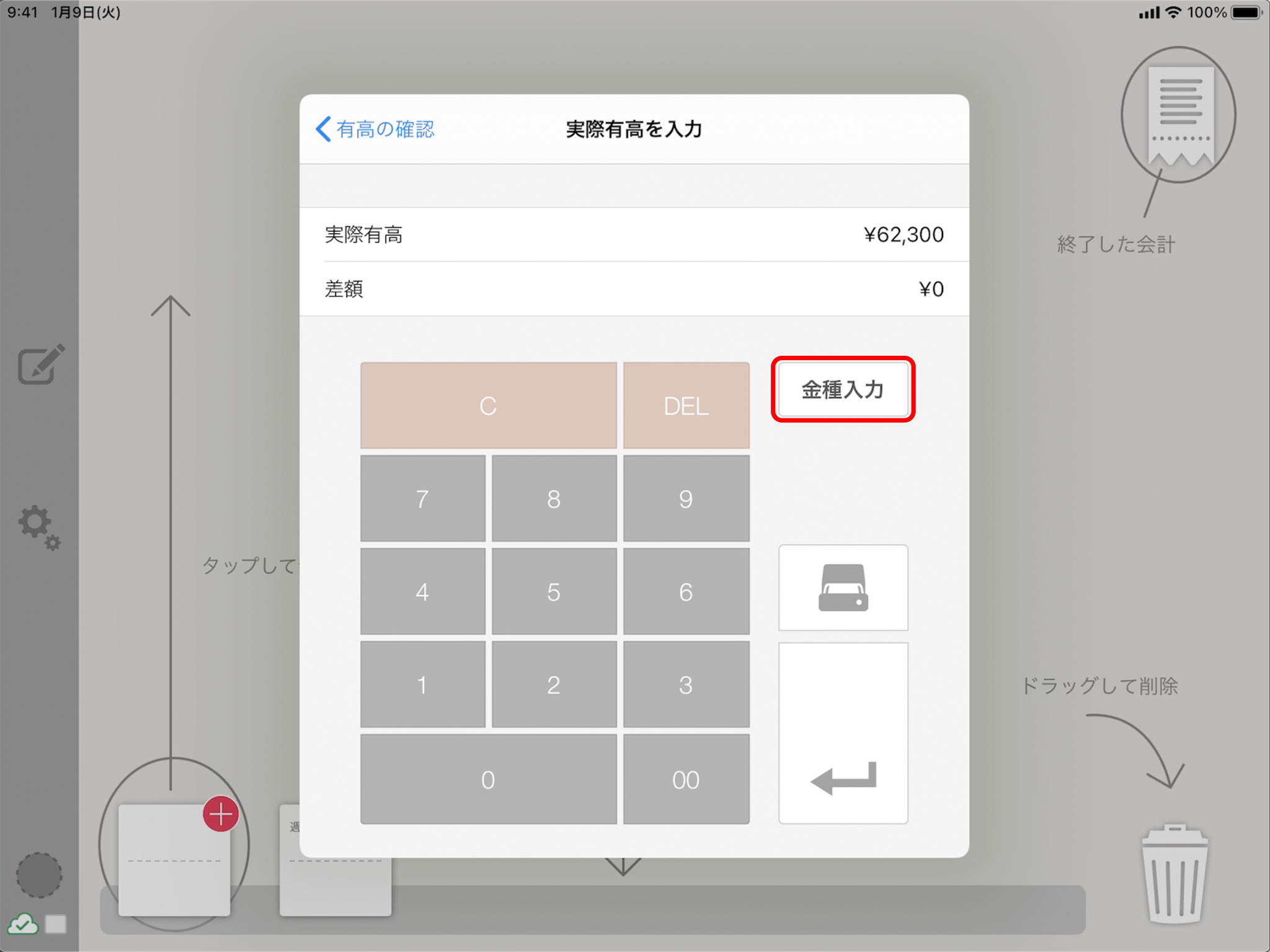
金種ごとの枚数を入力します。各金種の枚数を直接タップする、または画面右側にある上下のキーで各金種を移動し、枚数を入力してください。
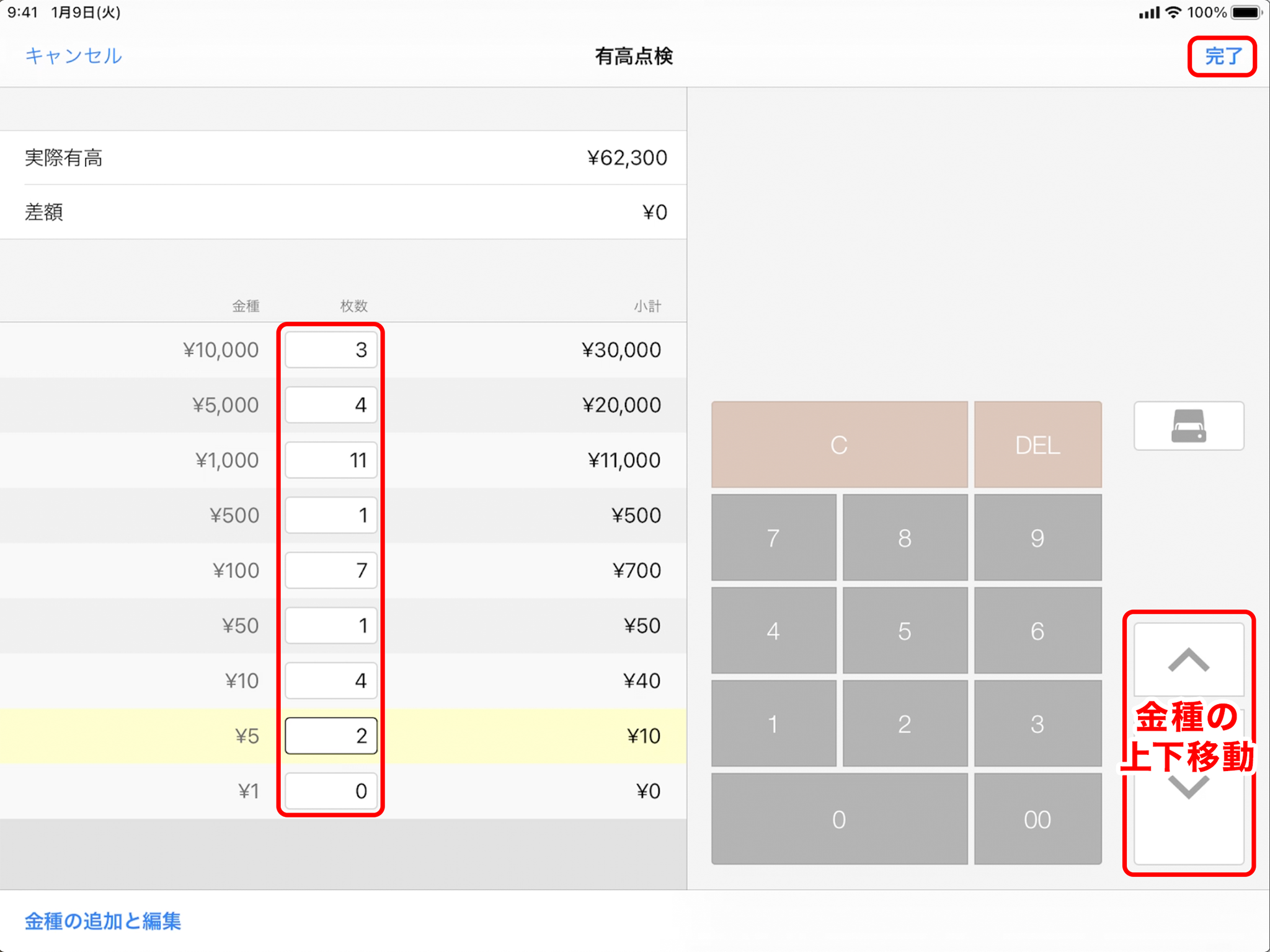
入力が終わったら完了をタップして、作業を続けます。
金種を追加する
金種の追加と編集をタップし、追加をタップします。
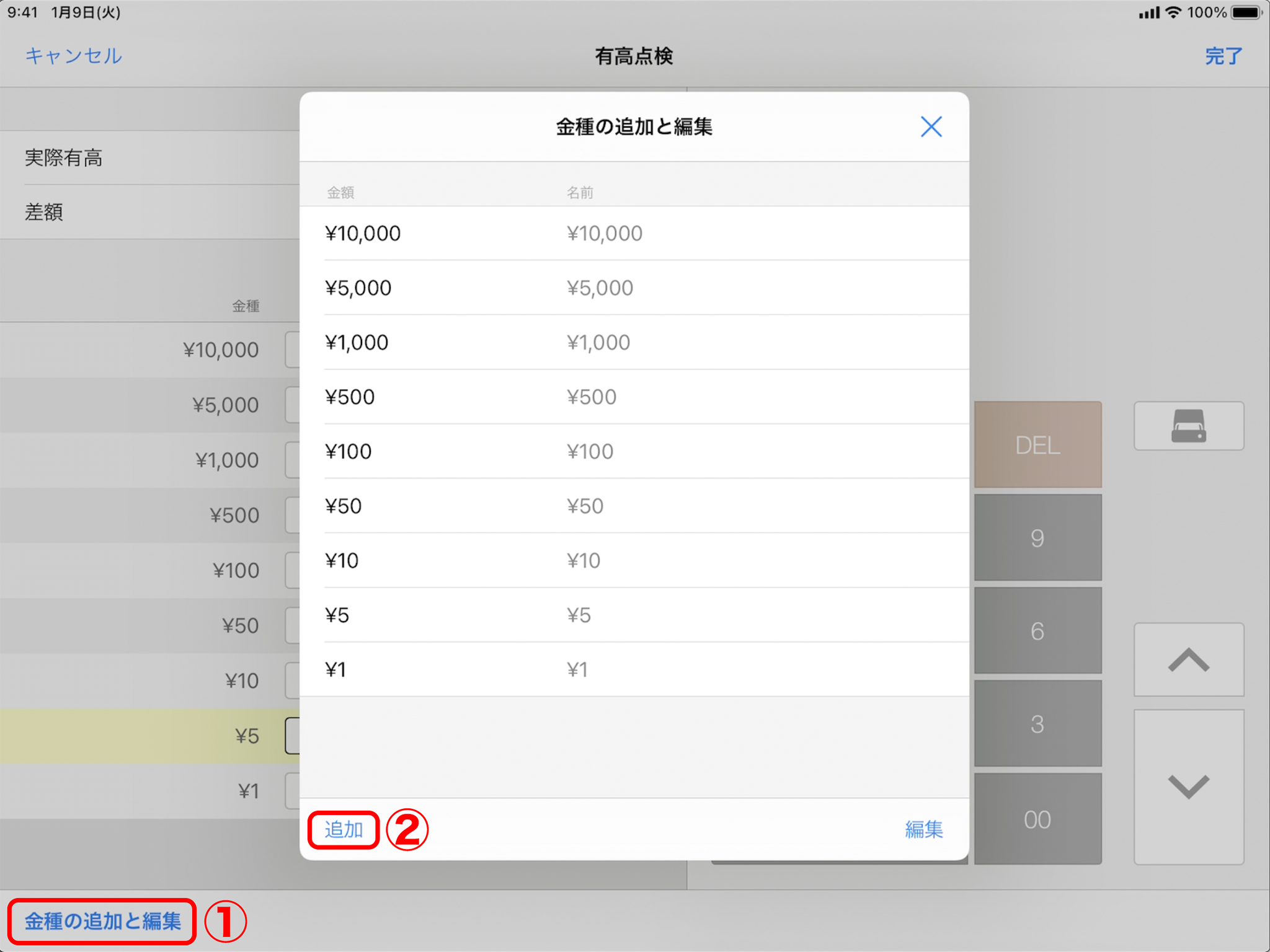
金額と名前を入力し、完了をタップします。
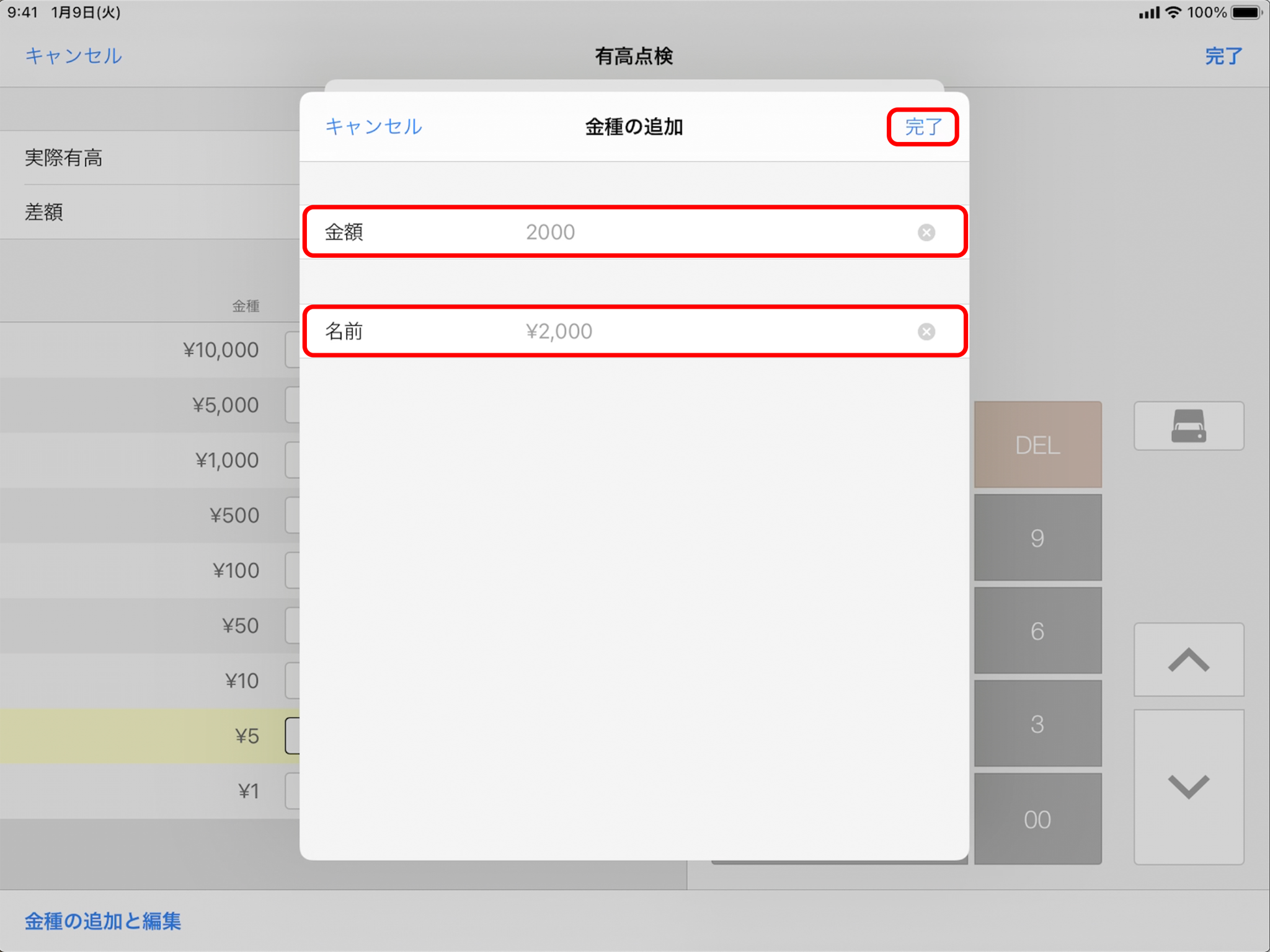
1番下に追加した金種が登録されるので、編集を押してお好きな順番に並び替えてください。
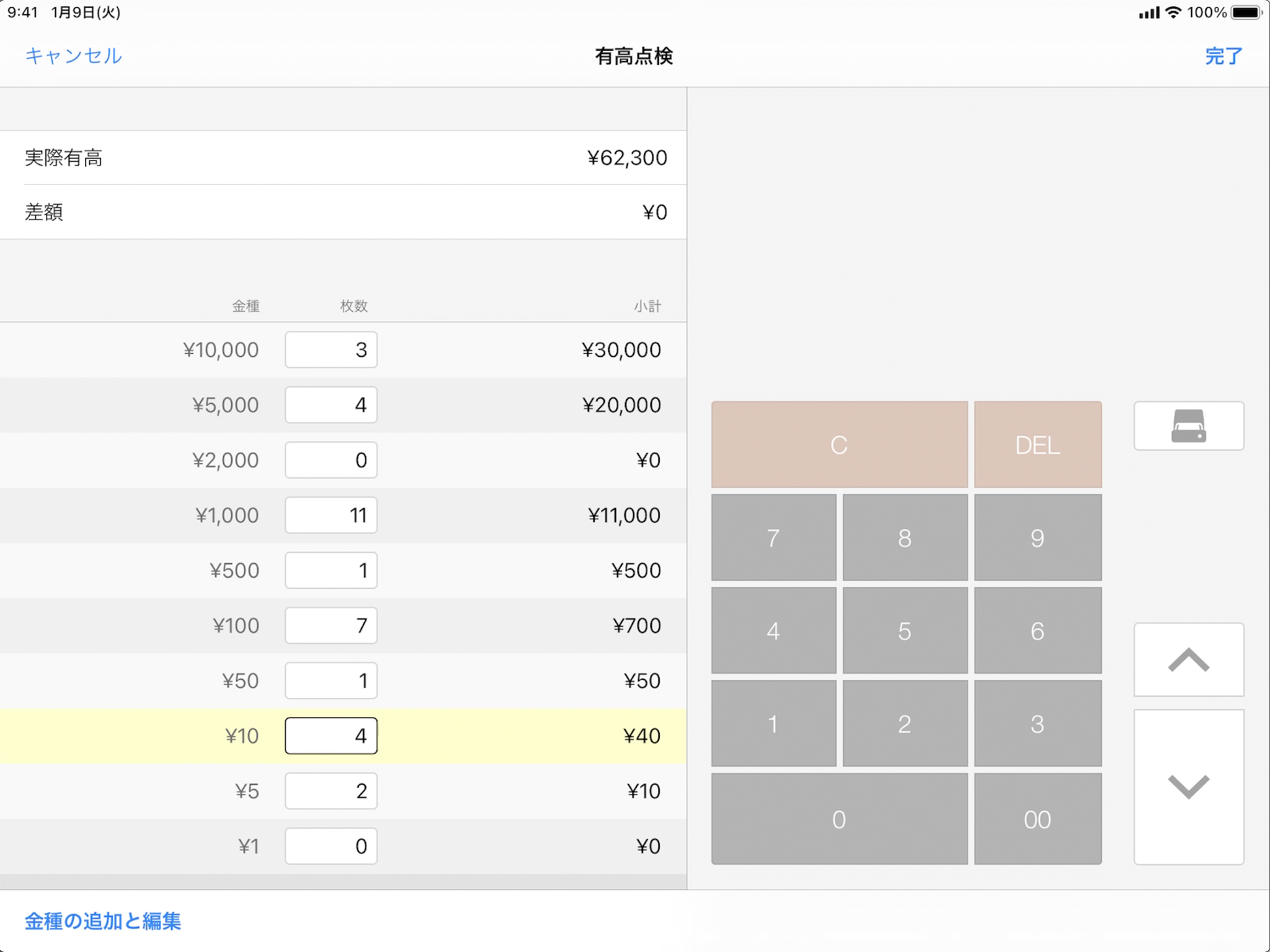
棒金の設定を追加する場合は
棒金は1,5,10,50,100,500円硬貨のどの棒金も1本が硬貨50枚で1本になっていますので、棒金1本あたりのそれぞれの金額は以下のとおりです。
| 1円1本 | 50円 |
| 5円1本 | 250円 |
| 10円1本 | 500円 |
| 50円1本 | 2,500円 |
| 100円1本 | 5,000円 |
| 500円1本 | 25,000円 |
棒金の設定を追加する場合は、以下の設定で金種を追加します(1円1本のケース)
金額:50名前:1円1本
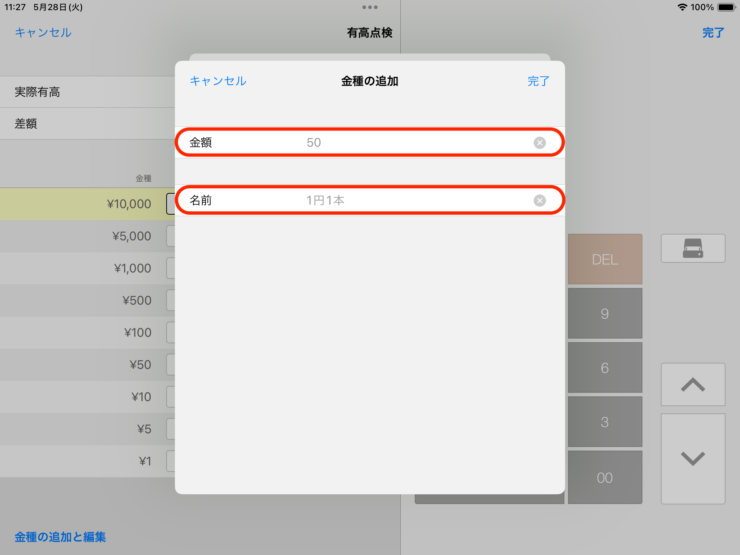
精算レシート
複数台のiPadをお使いの場合、端末毎の売上となります。
精算が終了するとレシートプリンタより精算レシートが印刷されます。
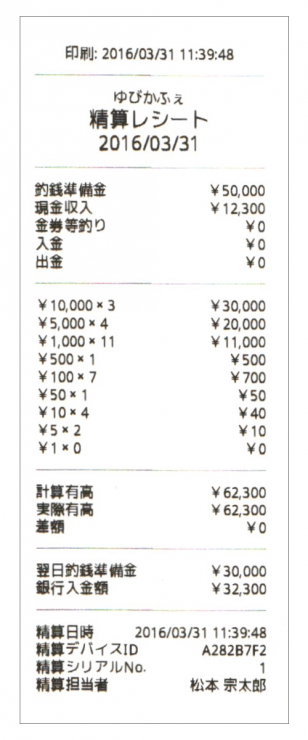
日報を印刷する
ユビレジアプリの設定から日報を印刷をタップします。
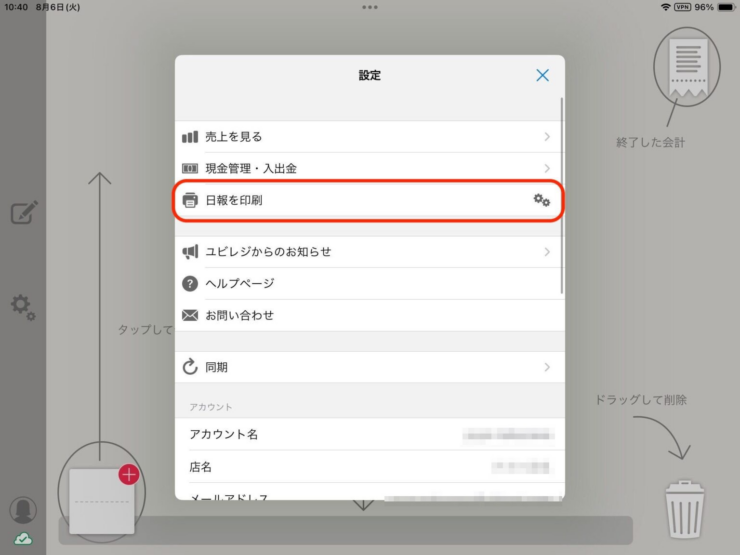
ユビレジアプリでは当日分しか印刷できませんが、ユビレジWeb管理画面では過去の日報も表示できます。
日報はカスタマイズ出来ません。

